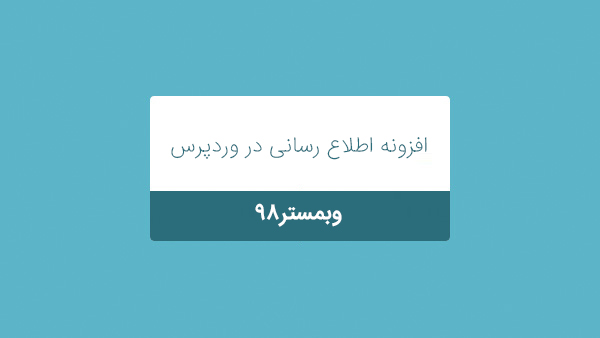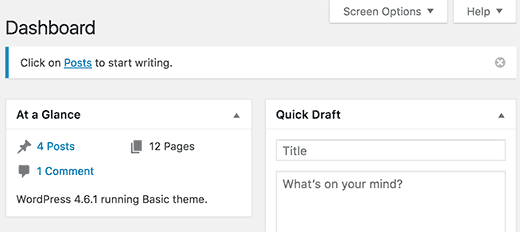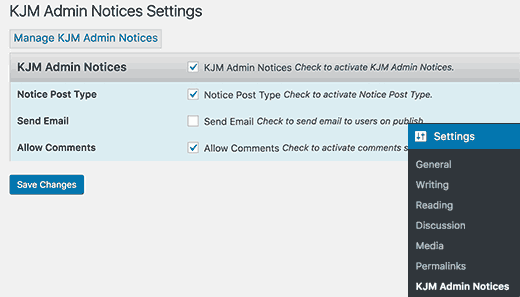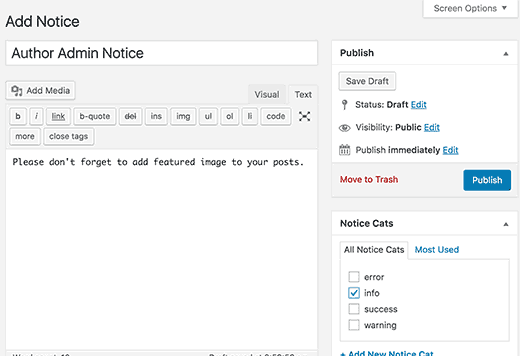در این قسمت از آموزش وردپرس قصد داریم شما را با آموزش ایجاد Admin Notice در وردپرس و همینطور ایجاد Admin Notice وردپرس با افزونه KJM admin notices آشنا کنیم. در واقع Admin Notice نوعی هشدار در جهت ارور های سایت برای کاربران است که برای موارد مختلفی همچون هسته وردپرس، افزونه ها، نمایش تذکر ها، نمایش یکسری اطلاعات مهم در صفحه کاربران استفده و ایجاد میشوند . و درواقع از اهمیت نسباتا بالایی برخوردار هستند .
دلایل استفاده از Admin Notice در وردپرس
سرفصل های پست
همانطور که در بالا گفته شد در واقع Admin Notice نوعی هشدار در جهت ارور های برای کاربران است ولی این گزینه همچنین پیام موفقیت آمز بودن عملیات ها را نیر به شما میدهد که میتواند در بسیاری از بخش های سایت برای شما کاربردی باشد و موجب اطلاع شما از وضعیت شود .
اگر بر روی سایتی کار میکنید که مشتری ها در آن با وردپرس آشنایی ندارند، میتوانید از این قابلیت استفاده کنید و آنها را راهنمایی کنید. همچنین در صورتی که تازه شروع به نویسندگی در سایت کرده اید میتوانید از این قابلیت برای بهبود فعالیت خود استفاده کنید.با توجه به اینکه بسیاری از پیغام ها و هشدار های Admin Notice میتواند برای شما ازاردهنده و تعداد آن بیش از حد باشد با به شما تصیه میکنیم برای ایجاد نشدن تجربه ای ناخوشایند با دقت از این قابلیت استفاده کنید .
اکنون در ادامه این مقاله با آموزش ایجاد Admin Notice در وردپرس شما را با دو روش ایجاد Admin Notice آشنا میکنیم که یکی به صورت دستی و روش دوم با استفاده از افزونه است .
آموزش ایجاد Admin Notice در وردپرس
از آن جایی که این روش جهت افزودن Admin Notice نیازمند افزوندن کد به وردپرس است درصورتی که آشنایی کمی به زبان های برنامه نویشی داشته باشید بسیار ساده میتوانید این کار را انجام دهید و تغییرات شخصی خود را نیز اعمال کنید. ابتدا در ویراشگر سایت خود در فایل functions.php که در پوشه قالب وردپرس سایت شما میباشد بروید و کد زیر را اضافه نمایید .
function general_admin_notice(){
global $pagenow;
if ( $pagenow == 'options-general.php' ) {
echo '<div class="notice notice-warning is-dismissible">
<p>This notice appears on the settings page.</p>
</div>';
}
}
add_action('admin_notices', 'general_admin_notice');این کد درواقع مانند تصویر زیر یک notice در صفحه تنظیمات شما با یک خط زرد و یک دکمه بستن ایجاد می کند که قابل مشاهده است .
درون این کد از از $pagenow استفاده کرده ایم تا صفحه کنونی تشخیص داده شود. در صورتی کمی به php مسلط باشید میتوانید این گزینه را درون کد مشاهده نمایید .
بعد از آن شرطی قرار گرفته که بررسی میکند که این صفحه همانی است که notice باید نمایش داده شود یا خیر.
اگر صفحه مورد نظر باشد، پیامی که در داخل المان <div> باشد نمایش داده میشود، این المان از کلاس های css استفاده میکند که در وردپرس قبلا تعریف شده اند و برای نمایش notice ها استفاده میشوند .در این مرحله نیاز دارید از کلاس notice استفاده کنید و پس از آن میتوانید از notice_success, notice_error, notice_info و … استفاده کنید. ما به شما پیشنهاد میکنیم از کلاس is-dismissible استفاده کنید که یک دکمه بسته شدن اضافه میکند.
در صورتی که به php آشنا باشید میتوانید در صورت نیاز هر شرطی که لازم بود برای notice تعیین کنید و آن را بنابر سلیقه خود شخصی سازی کنید . به عنوان مثال میتوانید تعیین کنید notice برای کاربر و یا نویسنده خاصی ارسال شود.
اکنون میتوانید کد زیر را که در آن یک شرط اضافی نیر تعیین شده اضافه کنید .
function author_admin_notice(){
global $pagenow;
if ( $pagenow == 'index.php' ) {
$user = wp_get_current_user();
if ( in_array( 'author', (array) $user->roles ) ) {
echo '<div class="notice notice-info is-dismissible">
<p>Click on <a href="edit.php">Posts</a> to start writing.</p>
</div>';
}
}
}
add_action('admin_notices', 'author_admin_notice');پس از اعمال شروط و فیلتر ها و وارد کردن کد نتیجه مشابه با تصویر زیر برای شما نمایان میشود
استفاده از افزونه KJM admin notices برای ایجاد notice
اکنون یا آموزش ایجاد Admin Notice در وردپرس همراه باشید . این روش نیازی به آشنایی با کدنویسی ندارد .
این روش برای شما دوستان عزیزی که به زبان php آشنایی ندارند بسیار راحتتر است و برای شایر دوستان نیر به دلیل اینکه زمان کمتری نیاز دارد میتواند روش بسیار مناسبی باشد .
[button color=”green2″ link=”https://downloads.wordpress.org/plugin/kjm-admin-notices.zip” rel=”nofollow” align=”left” target=”_blank” radius=”5″ icon=”momizat-icon-wordpress” icon_color=”#ffffff”]دانلود افزونه از مخزن وردپرس[/button][button color=”green2″ link=”https://wordpress.org/plugins/kjm-admin-notices/” rel=”nofollow” align=”left” target=”_blank” radius=”5″ icon=”momizat-icon-wordpress” icon_color=”#ffffff”]مشاهده صفحه افزونه در سایت وردپرس[/button]
در ادامه برای استفاده از این روش ابتدا افزونه KJM admin notices را دانلود و نصب کنید . بعد از آن در پنل مدیریت و قسمت افزونه ها آن را فعال نمایید .
پس از فعال سازی از طریق بخش Sittings در پیشخوان وردپرس گزینه KJM admin notices را جهت اعمال تنظیمات پیکربندی مربوطه انتخاب نمایید .
در ابتدا برای آموزش ایجاد Admin Notice در وردپرس باید چک باکس enable را فعال کنید. دومین گزینه به شما این قابلیت را میدهد که یک admin notice سفارشی ایجاد کنید.
این افزونه قابلیت آن را دارد هنگامی که شما یک notice ایجاد میکنید ایمیلی برای کاربرانی که ثبت نام کرده اند ارسال شود. شما باید برای فعال کردن این قابلیت چک باکس Send Email را فعال کنید .همچنین با فعال کردن چک باکس Allow Comments میتوانید این قابلیت را برای کاربران خود ایجاد کنید که در صورت ایجاد notice از سوی شما بتواندد درباره آن کامنت ارسال نمایند .
اکنون مشاهده میکنید که یک آیتم منوی جدید در نوار ادمین شما قرار دارد، این جایی است که میتوانید notice های خود را قرار دهید یا آنها را ویرایش کنید.
جهت افزودن notice جدید در قسمت notices گزینه Add notice را انتخاب نمایید .بعد از آن صفحه ای مانند صفحه ایجاد پست جدید برای شما ظاهر خئواهد شد .با اضافه کردن یک عنوان برای notice شروع کنید، و یک notice مناسب در بخش ویرایشگر وارد کنید و سپس میتوانید یک دسته بندی برای notice خود در قسمت راست صفحه انتخاب کنید. بعد از آن لازم است که نوع کاربر برای دریافت notice را انتخاب کنید.
در صورت تمایل میتوانید عنوان , تاریخ و نویسنده را جهت نمایش داده نشدن مخفی کنید . بعد از اعمال تنظیمات و تغییرات فوق میتوانید notice خود را منتشر نمایید .
امیدواریم از این مقاله با آموزش ایجاد Admin Notice در وردپرس و همچنین ایجاد Admin Notice وردپرس با افزونه KJM admin notices نهایت استفاده را برده باشید.
ممنون که در این آموزش وردپرس همراه ما بودید.امیدوارم این مطلب برای شما مفید واقع شده باشد و به کارتان آمده باشد اگر سوال یا مشکلی در این رابطه دارید میتوانید از قسمت نظرات آن را مطرح کنید ضمنا اگر قصد خرید قالب وردپرس را دارید به قسمت قالب وردپرس مراجعه کنید.